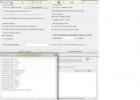Вот и настало долгожданное лето. Созрели фрукты, овощи, люди уходят в заслуженный отпуск. В общем, довольны все, кроме наших электронных помощников – компьютеров, для которых перегрев может закончиться печально. Особенно чувствительны к перегреву жесткие диски, процессоры и чипсеты материнских плат. Конечно, некоторые комплектующие, такие как видеокарты и процессоры имеют свои системы охлаждения. Но в закрытом корпусе при температуре в помещении 30-40 градусов, компьютер начинает перегреваться, ведь кулеры просто гоняют горячий воздух внутри корпуса. Поэтому компьютеры нуждаются в дополнительном охлаждении.
Инструкция
Уровень сложности: Несложно
Что вам понадобится:
- Новые вентиляторы
- Крестовая отвертка
1 шаг
Разъем «molex»
Для начала вам нужно приобрести корпусные вентиляторы. Как это правильно сделать, написано тут. практически все компьютерные корпуса имеют места для установки дополнительных кулеров, как минимум на передней и задней панелях. Вам только нужно узнать под какой диаметр вентилятора в корпусе есть отверстия. Для этого снимите боковую крышку, переднюю панель и замеряйте расстояние между отверстиями. Учтите, что отверстия под 80мм и 92мм кулеры совпадают, а для 120мм будут расположены дальше. И еще один нюанс. Обратите внимание, есть ли на вашей матплате свободные разъемы для вентиляторов. Они помечены надписью “Fan”. Если таких разъемов нет или они заняты, тогда вам придется покупать вентиляторы с разъемом «molex» (четырехконтактный разъем блока питания). Но при использовании «molex» теряется возможность управления оборотами кулера – скорость вращения лопастей всегда будет максимальной.
2 шаг
Распечатайте новый кулер. В его комплекте должны быть металлические или резиновые винтики для закрепления. На корпусе вентилятора указывается направление воздушного потока.
Как снять кулер и как установить процессор и кулер. Грамотная установка
При установке на переднюю панель кулер должен втягивать воздух внутрь корпуса ПК. При установке на заднюю панель наоборот воздух должен выдуваться. Прикрутите вентилятор с внутренней\внешней стороны корпуса (зависит от конструкции) саморезами из комплекта. Подключите кулеры к питанию кабелем.
3 шаг
Место для кулера на задней панели, под решеткой.
Соберите все назад и включите компьютер. Еще раз проверьте направление воздуха при помощи отрезка бумаги. Пальцами лезть во включенный вентилятор не советую – лопасти бьют довольно больно. Установите программу контроля температуры, например SpeedFan. Убедитесь в том, что температуры комплектующих заметно снизились. Правда шума иногда может стать больше, но это уже отдельная тема. Источник akak.ru
- Не стоит совать пальцы в работающий вентилятор.
Запросить инструкцию
Не нашлинужную пошаговую инструкцию?
Возможно, что кто-то из посетителей сайта сможет помочь. Оставьте запрос прямо сейчас, если Вы уверены, что эта тема ещё не освещена на нашем проекте!
Воздушная система охлаждения ПК — что такое кулер
 Кулер (от англ. cooler) — дословно переводится как охладитель. По существу — это устройство, призванное охлаждать нагревающийся элемент компьютера (чаще всего центральный процессор). Кулер представляет из себя металлический радиатор с вентилятором, прогоняющим через него воздух. Чаще всего кулером называют именно вентилятор в системном блоке компьютера. Это не совсем правильно. Вентилятор — это вентилятор, а кулер — это именно устройство (радиатор с вентилятором), охлаждающее конкретный элемент (например, процессор).
Кулер (от англ. cooler) — дословно переводится как охладитель. По существу — это устройство, призванное охлаждать нагревающийся элемент компьютера (чаще всего центральный процессор). Кулер представляет из себя металлический радиатор с вентилятором, прогоняющим через него воздух. Чаще всего кулером называют именно вентилятор в системном блоке компьютера. Это не совсем правильно. Вентилятор — это вентилятор, а кулер — это именно устройство (радиатор с вентилятором), охлаждающее конкретный элемент (например, процессор).
Вентиляторы, установленные в корпусе системного блока компьютера, обеспечивают общую вентиляцию в корпусе, поступление холодного воздуха и вывод горячего наружу. Тем самым происходит общее понижение температуры внутри корпуса.
Кулер, в отличие от корпусных вентиляторов, обеспечивает локальное охлаждение конкретного элемента, который сильно греется. Кулер чаще всего стоит на центральном процессоре и видеокарте. Ведь видеопроцессор греется не меньше ЦП, а порой нагрузка на него гораздо сильнее, например, во время игры.
В блоке питания тоже стоит вентилятор, который одновременно служит как для охлаждения нагревающихся элементов в блоке питания, так как продувает через него воздух, так и для общей вентиляции внутри компьютера. В простейшем варианте системы охлаждения ПК именно вентилятор внутри блока питания обеспечивает вентиляцию воздуха внутри всего корпуса.
В какую сторону должны крутиться вентиляторы в корпусе
Итак, рассмотрим схему вентиляции и охлаждения компьютера. Ведь у многих новичков при самостоятельной сборке компьютера возникает вопрос "Куда должен дуть вентилятор" или "В какую сторону должен крутиться кулер". На самом деле это действительно важно, ведь правильно организованная вентиляция внутри компьютера — залог его надежной работы.
 Холодный воздух подается в корпус из передней нижней части (1). Это нужно учитывать и при чистке компьютера от пыли. Нужно обязательно пропылесосить место, где засасывается воздух внутрь компьютера. Воздушный поток постепенно нагреваясь поднимается вверх и в верхней задней части корпуса выдувается через блок питания (2) уже горячий воздух.
Холодный воздух подается в корпус из передней нижней части (1). Это нужно учитывать и при чистке компьютера от пыли. Нужно обязательно пропылесосить место, где засасывается воздух внутрь компьютера. Воздушный поток постепенно нагреваясь поднимается вверх и в верхней задней части корпуса выдувается через блок питания (2) уже горячий воздух.
В случае большого числа греющихся элементов внутри корпуса (например, мощная видеокарта или несколько видеокарт, большое количество жестких дисков и т.д.) или малого объема свободного пространства внутри корпуса для увеличения воздушного потока и повышения эффективности охлаждения в корпус устанавливают дополнительные вентиляторы. Лучше устанавливать вентиляторы с большим диаметром. Они обеспечивают больший поток воздуха при меньших оборотах, а следовательно эффективнее и тише, чем вентиляторы с меньшим диаметром.
При установке вентиляторов следует учитывать направление, в котором они дуют. Иначе можно не только не улучшить охлаждение компьютера, но и ухудшить его. При большом количестве жестких дисков, либо при наличии дисков, работающих на высоких скоростях (от 7200 об/мин), следует установить дополнительный вентилятор в переднюю часть корпуса (3) так, чтобы он продувал жесткие диски.
При наличии большого количества греющихся элементов (мощная видеокарта, несколько видеокарт, большое количество плат, установленных в компьютер) или при нехватке свободного пространства внутри корпуса рекомендуется установить дополнительный вентилятор в задней верхней части корпуса (4). Этот вентилятор должен выдувать воздух наружу. Таким образом увеличится воздушный поток, проходящий через корпус и охлаждающий все внутренние элементы компьютера. Нельзя устанавливать задний вентилятор так, чтобы он дул внутрь корпуса! Так нарушится нормальная циркуляция внутри ПК. На некоторых корпусах возможно установить вентилятор на боковую крышку. В этом случае вентилятор должен крутиться так, чтобы он всасывал воздух внутрь корпуса. Ни в коем случае нельзя, чтобы он выдувал его наружу, иначе будет недостаточно охлаждаться верхняя часть компьютера, в частности блок питания, материнская плата и процессор.
В какую сторону должен дуть вентилятор на кулере
 Повторюсь, что кулер предназначен для локального охлаждения конкретного элемента. Поэтому здесь не учитывается общая циркуляция воздуха в корпусе. Вентилятор на кулере должен продувать воздух через радиатор, тем самым охлаждая его.
Повторюсь, что кулер предназначен для локального охлаждения конкретного элемента. Поэтому здесь не учитывается общая циркуляция воздуха в корпусе. Вентилятор на кулере должен продувать воздух через радиатор, тем самым охлаждая его.
Горячие головы: как охладить компьютер в летний зной
То есть вентилятор на кулере процессора должен дуть в сторону процессора.
На некоторых моделях кулеров вентилятор устанавливается на вынесенный радиатор. В этом случае лучше его ставить так, чтобы воздушный поток направлялся в строну задней стенки корпуса либо вверх в сторону блока питания.
На большинстве мощных видеокарт кулер представляет из себя радиатор и крыльчатку, которая не вдувает воздух сверху внутрь, а гонит его по кругу. То есть в этом случае через одну половину радиатора воздух засасывается, а через другую выдувается.

Кулер – это не просто охладитель, но и поток воздуха. Сегодня мы разберём вопрос – напрямую. Применений этому может быть масса, но в основном вентиляторы от компьютерных систем охлаждения используются как «ветродувы» в том или ином варианте. Кто-то применяет их в качестве обдува себя любимого в жаркую погоду, кто-то проветривает локальное рабочее место от дыма при пайке… Популярность применения кулеров (их вентиляторов) для «потусторонних» задач можно объяснить относительной дешевизной и низковольтным питанием. Лично я не раз видел пример их использования для принудительной вентиляции в небольших помещениях, санузлах,… Если Вы не знаете – как подключить кулер к блоку питания , то под катом найдёте подробную инструкцию этого очень нехитрого процесса.
Небольшое отступление – при выборе вентилятора для своих нужд обратите внимание на потребляемую мощность кулера, его «оборотистость» и форму крыльчатки. От этих параметров зависит количество прокачиваемого воздуха и уровень шума, который создают лопасти. Напомним, что вентиляторы обычно имеют стандартные размеры, из которых на сегодняшний день наиболее популярными являются 80мм и 120мм кулеры .

Обратите внимание на разъём кулера . Обычно он имеет 3 или 4 контакта.
Сайт для пользователей персональных компьютеров
Раньше они подключались через разветвитель к большому молексу, сейчас уже не в каждом системном блоке вообще встретишь устройства с таким молексом. Кстати, некоторые умельцы, увлекавшиеся моддингом компьютеров, эффектно подсвечивали их с помощью встраиваемых ярких светодиодов. У современных кулеров разъёмы имеют гораздо меньший размер, где первый контакт пронумерован и является «минусом», второй «плюсом», третий передаёт данные о текущей скорости вращения крыльчатки, а четвёртый управляет скоростью вращения.
При желании можно сделать походный вариант самодельного автономного «обдувателя» из обычного кулера и батарейки типа «Крона» (с вентиляторами небольшого типоразмера). Если поблизости есть розетка, то можно использовать старый блок питания от компьютера (как запустить БП скрепкой), или зарядное устройство от ноутбука если такое имеется и подходит по напряжению питания 8-12 вольт . Идей и потребностей может быть масса, и, надеюсь, у Вас не возникнет при их реализации проблемы подключения кулера с удобным современным разъёмом.
Это те самые большие молексы-разветвители, которые побывали в руках моддера. 

Мощный процессор это комфорт и удобство при использовании компьютера. Случается так, что при покупке компьютера или ноутбука люди неверно выбирают CPU, который медленней, чем необходим для решения их задач. Случается это обычно из-за экономии и надежде на дальнейший апгрейд компьютера (когда деньги будут), или же просто из за недостатка знаний. Но даже если был куплен топовый CPU, то за несколько лет он успевает морально устареть, и производительности процессора уже не хватает для решения возлагаемых на него задач. В этом случае можно сделать upgrade компьютера: заменить процессор . В этой статье расскажем о том, как снять кулер и заменить процессор в обычном настольном компьютере (desktop системе). Такой upgrade ноутбука довольно сложен, а порой и вовсе невозможен. Даже если Ваша модель notebook’а позволяет такой апгрейд, то инструкцию по замене CPU именно для Вашей модели необходимо найти в сети.
Процедура замены процессора
в целом проста и незатейлива:
0. Отключить питание от системного блока! Отключить от него все провода!
1. Открыть системный блок;
2. Снять кулер с CPU;
3. Открыть socket с процессором;
4. Заменить процессор;
5. Закрыть socket;
5. Нанести слой термопасты на новый процессор;
6. Установить кулер. 

Как открыть системный блок : делается это обычно откручиванием нескольких винтов по периметру задней панели системника. Современные модели корпусов всё чаще используют винты с накатанной головкой, для выкручивания которых даже не требуется отвёртка. Не спешите выкручивать все винты! Скорее всего, имеется возможность снятия только одной боковой крышки, за которой открывается полный доступ ко всем компонентам системного блока. Для того, чтобы снять боковину (или весь кожух), необходимо чуть сместить их в направлении от передней/лицевой панели к задней стенке (буквально на 1 сантиметр). После чего снимаемый элемент легко отделится от шасси. Так, с корпусом справились… Положите его на бок, чтобы было удобней работать.
Как снять кулер : на этом шаге возможно множество вариаций. Всё зависит от установленной модели кулера. Обычно способ демонтажа должен стать понятен после визуального смотра. Рекомендуем производить эти операции на достаточно свободном пространстве, где можно без помех повернуть весь корпус компьютера в более удобное положение.


Если система оборудована Intel CPU и самым популярным стандартным решением для его охлаждения, то снять кулер довольно просто.
Надо повернуть 4 пластиковых штырька с плоской головкой по направлению, указанному стрелкой на их «шляпках», и слегка потянуть вверх. После этих манипуляций с каждым из штырьков можно снять кулер , также аккуратно потянув его вверх.
Если ваш системный блок оборудован AMD CPU и боксовым охладителем, то найдите на нём один или пару «рычагов» , которые необходимо «перекинуть» в другую сторону. После этого скоба, прижимающая радиатор, ослабнет и позволит «скинуть» её концы с зацепов на сокете (гнездо для CPU), после чего можно снять кулер с процессора .



В случае, когда установлено нестандартное решение для охлаждения CPU, то, скорее всего, вам потребуется отвёртка, которой необходимо вывернуть несколько винтиков (обычно четыре), удерживающих радиатор на процессоре . Вполне возможно наличие дополнительной рамки с обратной стороны «материнки» для предотвращения изгиба последней. Примеры таких «нестандартных» креплений можете видеть на фото выше. В самых сложных случаях может возникнуть необходимость вынуть видеокарту или даже всю материнскую плату из корпуса, но это встречается достаточно редко. Такие системы обычно применяются энтузиастами, которые любят «баловаться» экстремальным разгоном процессоров и видеокарт. Так что, если Вы ни разу не снимали кулер и не относитесь к IT’энтузиастам, то на 90% Ваша система оборудована типовым решением по охлаждению CPU, и проблем со снятием возникнуть не должно.
Дополнительно обратим внимание только на то, что между радиатором и процессором должен быть слой термопасты, которая могла уже засохнуть , в результате чего CPU и радиатор могут немного склеиться – в этом случае после откручивания (отстёгивания) кулера необходимо применить некоторое усилие при его снятии. Дополнительно можно попробовать чуток повернуть радиатор относительно процессора — так бывает легче отклеить кулер. Если термоинтерфейс не засох, то он очень пачкается – учтите этот момент и имейте под рукой тряпку или салфетки для рук.


Как снять процессор : необходимо освободить его из сокета, путём поднятия рычага , прижимающего или сам процессор (Intel) или зажимающего его ножки в отверстиях с контактами (AMD). Будьте осторожны с извлечённым CPU – не следует ронять его. В случае падения CPU без ножек на мягкий пол ничего страшного произойти не должно – процессор сломаться не должен. В случае наличия ножек на нижней его стороне – они могут погнуться и Вам придётся их выпрямлять. Если же уронить процессор на кафельный или гранитный пол, то вполне вероятен скол подложки кристалла, содержащей сотни тончайших проводников. В последнем случае процессор можно выбросить – его уже не восстановить. В общем – будьте аккуратны !

Новый мощный процессор устанавливается в сокет точно в той же ориентации, что и старый. Для Intel CPU обычно имеется пара «впадин» на торцах подложки CPU и соответствующие выступы в сокете. Процессоры AMD чаще всего имеют помеченный угол, который сверху обозначен белым треугольником и имеют скос на «рисунке» контактов нижней стороны.
После правильного позиционирования CPU вставить его в разъём и зажать с помощью имеющегося рычажка.

После того, как Вы заменили процессор , необходимо нанести на него тонкий слой термопасты (на поверхность, контактирующую с радиатором) и установить кулер . Учтите, что мощные процессоры обычно имеют значительное тепловыделение и должны охлаждаться соответствующим кулером во избежание перегрева и выхода из строя. Современные CPU, конечно, оснащены датчиками температуры и могут снижать своё энергопотребление (и нагрев), но это происходит за счёт снижения быстродействия… а Вы ведь заменяли процессор на более мощный для повышения скорости!
Правильное охлаждение компьютера
Завершающим этапом не забудьте подключить питание кулера к соответствующему разъёму на материнской плате (CPU_Fan ), закрыть корпус системного блока и завернуть на место винтики, открученные на первом шаге.
Taskmanager на 8-процессорном сервере с Intel Xeon E7-2870.

Недавно мы рассказывали про самый быстрый процессор для desktop систем: Intel Core i7 5960 . Его установка в сокет на материнской плате вполне может быть выполнена по инструкции, приведённой выше. Учтите, что мощные CPU выделяют много тепла, так что лучше приобрести для такого «монстра» хороший кулер, который будет более производительным, чем штатный / боксовый. Этим вы обезопасите новый мощный процессор от перегрева и избавите себя от надоедливого шума высокооборотистого вентилятора штатной системы охлаждения.
 В радиолюбительских поделках часто необходимо искать альтернативные решения, для подключения узлов или радиодеталей к 220 вольтам. К нашей обычной сети, которая есть в каждом доме, каждой квартире.
В радиолюбительских поделках часто необходимо искать альтернативные решения, для подключения узлов или радиодеталей к 220 вольтам. К нашей обычной сети, которая есть в каждом доме, каждой квартире.
Дело в том, что использовать полноценный трансформаторный блок питания не всегда рационально. Это дорого, громоздко, он сам по себе тяжелый. В этом случае использование обычного гасящего конденсатора способно разрешить все эти проблемы. По сути, гасящий конденсатор используется много где. Скажем с помощью него можно подключить светодиод к 220 вольтам. О такой схеме мы уже рассказывали в статье «Как подключить светодиод к 220 вольтам». Его можно использовать для подключения практически любого радиоэлемента. Здесь главное не увлечься большими токами, так как в этом случае конденсатор может не выдержать, ну и само собой перегорит, а что еще хуже, что-нибудь сгорит вместо него. Ограничим условно ток для таких блоков питания в 150 мА. Такого тока вполне достаточно, чтобы подключить вентилятор от компьютера. Для чего его необходимо подключать это уж решат вам. Может он будет использоваться для активного охлаждения радиодеталей, а может для чего другого. Это не важно. Итак, как же подключить куллер, вентилятор к 220 вольтам? Об этом в нашей статье
Принцип работы гасящего конденсатора для подключения вентилятора от компьютера к 220 вольтам
Прежде чем мы рассчитаем конкретный пример, скажем пару слов скажем о том, как же работает гасящий конденсатор в цепи переменного тока. По сути в этом случае конденсатор работает как ему и полагается.
Как правильно установить вентиляторы в корпус компьютера
При первой полуволне он заряжается, пропуская ток и напряжения. Затем после зарядки он просто «закрывается». Хотя полуволна еще не завершена. В этом случае и происходит ограничение питания для последующих радиоэлементов. Далее, при обратной полуволне, все в том же порядке, но направление протекания тока и напряжение через конденсатор происходит в обратном направлении. В итоге, так и происходит ограничение по напряжению и току. Конденсатор просто закрывается в определенный момент, вот и все. По сути его закрытие будет зависеть от сопротивления потребителя, от емкости конденсатора, от частоты переменного тока. Не будем копаться в дебрях, а сразу приведем конечную формулу. Вот она.

С(мкФ) = (3200*I(нагрузки, А))/√(Uвход²-Uвыход²)
Поясним значения в формуле
3200 — коэффициент пропорциональности,
I — потребляемый нагрузкой ток,
Uвх — напряжение сети (220 вольт, хотя это может быть значение и меньше, если вы используете понижающий трансформатор),
Uвыход — напряжение питания нагрузки(лампы). Теперь когда мы понимаем что и откуда, попробуем разобрать случай для конкретного примера
Как подключить вентилятор от компьютера к 220 вольтам (пример расчета)
Скажем у нас есть вентилятор на 120 мА и с напряжением питания 12 вольт. Считаем.
С= (3200*0,12)/√(220*220-12*12)
С = 384/219= 1,75 мкФ.
Как раз получилось так, что емкость нашего конденсатора совпадает с типорядом конденсаторов. То есть такой конденсатор есть в природе, его нам не надо будет собирать из нескольких конденсаторов. Ну и для верности, дабы вентилятор не накрылся точно, параллельно ему ставим стабилитрон на 12 вольт. Здесь если будут какие-то скачки, он будет брать это на себя, пропуская ток и напряжение.
В итоге схема будет следующая.

Вот собственно и все. Теперь следуя алгоритму, приведенному здесь, сможете подключить вентилятор, лампочку, светодиод…
Подводя итог и резюмируя
По сути конденсатор работает с реактивной мощности, то есть связанной с нарастанием и уменьшением напряжения. В этом случае она несколько отличается от активной мощности, с которой работает обычный резистор. Однако и здесь, следует проверить, чтобы конденсатор не пригревался, так как это чревато выходом его из строя. Примерно через 5-10 минут работы обесточьте схему и проверьте на ощупь пальцами, что конденсатор не греется. Также само собой необходимо использовать конденсаторы для переменного тока и с запасами по напряжению раза в 2.
Добрый день, уважаемые подписчики техноблога. Сегодня хочу рассказать, как правильно установить кулер на процессор. Казалось бы, чего там думать: берешь вертушку, крепишь в соответствующие пазы на материнской плате, втыкаешь 4‑пиновый разъем, запускаешь – радуешься. Но хрен там плавал, ошибки подстерегают незадачливых юзеров на каждом шагу и сейчас объясню почему.
Самые частые ошибки при покупке и установке:
- банальное незнание сокета процессора (775, 1151, 1155, am3, am4 и т.д.);
- незнание теплопакета чипа;
- экономия средств на хорошее охлаждение;
- покупка сомнительного кулера с рук без проверки комплектации;
- забыл подставить усиливающую пластину с обратной стороны МП;
- нанесение слишком тонкого (толстого) слоя термопасты;
- слишком большая высота башни (боковая стенка не закрывается);
- слишком широкий радиатор, закрывающий слоты под оперативную память;
- криворукость (без комментариев).
Из чего состоит система охлаждения
Если говорить простым языком и не вдаваться в подробности разной степени конкретики, то кулер процессора, будь то поделка для Intel или AMD, всегда состоит из 2 элементов:
- радиатор;
- вентилятор.
А вот дальше интересней. Радиаторы могут быть как классическими (алюминиевый брусок с оребрением, иногда с медным пятном контакта к процессору), так и башенными (внушительной формы алюминиевая конструкция, зачастую пронизанная медными теплотрубками, а также обладающая прямым контактом этих самых трубок с процессором или пластиной-посредником из меди).  Есть также радиаторы, ориентированные под СВО, но крепятся они уже совсем в другое место.
Есть также радиаторы, ориентированные под СВО, но крепятся они уже совсем в другое место.
Классические рассчитаны на офисные сборки, поскольку мало чем отличаются от боксовых кулеров (которые поставляются в коробке с процессором). Они способны рассеять до 95 Вт тепла и не рассчитаны на разгон чипа, даже если сильно хочется. ДАЖЕ если плата обладает хорошей подсистемой питания.
Башенные уже позволяют рассеять от 130 до 250 Вт тепла, в зависимости от модели. Взять к примеру бестселлер прошлых лет – Zalman CNPS10Х Performa (или Optima) и его 150 Вт производительности благодаря фирменной вертушке с «акульими плавниками» и удачной конструкции радиатора.
Не знаете, какая вертушка вам нужна? Гуглите характеристики своего камня и узнавайте его теплопакет.
Процесс установки боксовой системы охлаждения
Затянул немного с предисловием, но для многих этот факт должен стать полезным материалом для раздумий. Теперь приступим к самому процессу инсталляции и начнем с боксовых вертушек.
Если у вас система на чипе Intel, начиная сокетом 775 и выше, то дело проще некуда. Во-первых, стоковые вентиляторы, которые лежат в коробке с чипом, уже смазаны термопастой, а потому дополнительно ее наносить не надо. Но если сильно хочется, то можете заглянуть вот сюда и почитать о том, .
Дальше все просто: устанавливаете карлсона согласно 4 отверстиям и вставляете в них 4 пластиковых защелки. Все готово – вы восхитительны. Теперь поговорим об AMD и их защелках, которые, к слову, и выглядят гораздо надежней, и держатся как советские шпионы. Вокруг сокета процессора находится пластиковая квадратная вставка с двумя «язычками», за которые и цепляется радиатор боксовой вертушки.
Теперь поговорим об AMD и их защелках, которые, к слову, и выглядят гораздо надежней, и держатся как советские шпионы. Вокруг сокета процессора находится пластиковая квадратная вставка с двумя «язычками», за которые и цепляется радиатор боксовой вертушки.
Вам надо всего лишь закинуть ушко за одну проушину, а потом проделать то же самое со второй, параллельно фиксируя карлсона в определенном положении специальным ограничителем. Такую конструкцию потом зубами не оторвешь.
Монтаж кастомного кулера
А теперь разберемся с более сложным случаем – башней. Сразу скажу, что на такие модели также наносится слой термопасты, но нередко ее качество оставляет желать лучшего, а потому вытираем заводскую и тонким слоем наносим на поверхность кристалла новый слой. Как это сделать правильно – .
Но перед началом надо сделать то, о чем с львиной долей вероятности забывает каждый – прочесть инструкцию! Она в коробке лежит, если что. Башенные модели в подавляющем большинстве случаев универсальны в плане крепления. У них на упаковке написан список подходящих сокетов, который я советую прочесть ПЕРЕД покупкой, чтобы не было как в прошлый раз .
Теперь отделяем пластины AMD от деталей под Intel и ненужные складываем обратно в коробку. С радиатора снимается вентилятор, который при установке только мешает, после чего примеряете место для установки и крепите заднюю пластину – бекплейт, к которому и крепится кулер на винтах (не во всех моделях, но все же).
Главное – четко попасть в отверстия под болты, чтобы не было перекоса. Прикручивать радиатор необходимо строго крест-накрест (сначала первый болт, потом следующий по диагонали и так все 4). Весь процесс осуществляется на столе, при этом материнская плата также лежит на столе вне корпуса на комплектной диэлектрической пленке, или коробке, которая не пропускает статический ток. В противном случае будет очень неудобно.
Весь процесс осуществляется на столе, при этом материнская плата также лежит на столе вне корпуса на комплектной диэлектрической пленке, или коробке, которая не пропускает статический ток. В противном случае будет очень неудобно.
Проверяете систему крепления, с помощью скоб фиксируете вертушку, подключаете последнюю в разъем на ЦП и проверяете работоспособность своих трудов. Работает – уже хорошо.
Пасту менять стоит не реже раза в год, хотя подробней об этом уже в .
Если нужен огромный выбор охлаждающих карлсонов, тогда “добро пожаловать” в этом инет-магазинчик .)
Надеюсь, вышеописанные советы помогут вам сделать все по уму и без приключений. Подписывайтесь на всем пока пока.
Что такое кулер? Воздушная система охлаждения ПККулер (от англ. cooler) - дословно переводится как охладитель. По существу - это устройство, призванное охлаждать нагревающийся элемент компьютера (чаще всего центральный процессор). Кулер представляет из себя металлический радиатор с вентилятором, прогоняющим через него воздух. Чаще всего кулером называют именно вентилятор в системном блоке компьютера. Это не совсем правильно. Вентилятор - это вентилятор, а кулер - это именно устройство (радиатор с вентилятором), охлаждающее конкретный элемент (например, процессор).
Вентиляторы, установленные в корпусе системного блока компьютера, обеспечивают общую вентиляцию в корпусе, поступление холодного воздуха и вывод горячего наружу. Тем самым происходит общее понижение температуры внутри корпуса.
Кулер, в отличие от корпусных вентиляторов, обеспечивает локальное охлаждение конкретного элемента, который сильно греется. Кулер чаще всего стоит на центральном процессоре и видеокарте. Ведь видеопроцессор греется не меньше ЦП, а порой нагрузка на него гораздо сильнее, например, во время игры.
В блоке питания тоже стоит вентилятор, который одновременно служит как для охлаждения нагревающихся элементов в блоке питания, так как продувает через него воздух, так и для общей вентиляции внутри компьютера. В простейшем варианте системы охлаждения ПК именно вентилятор внутри блока питания обеспечивает вентиляцию воздуха внутри всего корпуса.
Полезный совет:
Хотя бы иногда узнавайте температуру компонентов ПК. Это поможет избежать многих лишних проблем. Сейчас есть множество бесплатных программ для этого. Например,
. Рабочая температура процессора не должна превышать 75 градусов, температура видеокарты во многом зависит от мощности модели. Для дорогих карт и 90-100 градусов может считаться нормальной температурой. Оптимальная температура для жесткого диска – 30-45 градусов.
В какую сторону должны крутиться вентиляторы в корпусе.
Итак, рассмотрим схему вентиляции и охлаждения компьютера. Ведь у многих новичков при самостоятельной сборке компьютера возникает вопрос "Куда должен дуть вентилятор" или "В какую сторону должен крутиться кулер". На самом деле это действительно важно, ведь правильно организованная вентиляция внутри компьютера - залог его надежной работы.

Холодный воздух подается в корпус из передней нижней части (1). Это нужно учитывать и при чистке компьютера от пыли. Нужно обязательно пропылесосить место, где засасывается воздух внутрь компьютера. Воздушный поток постепенно нагреваясь поднимается вверх и в верхней задней части корпуса выдувается через блок питания (2) уже горячий воздух.
В случае большого числа греющихся элементов внутри корпуса (например, мощная видеокарта или несколько видеокарт, большое количество жестких дисков и т.д.) или малого объема свободного пространства внутри корпуса для увеличения воздушного потока и повышения эффективности охлаждения в корпус устанавливают дополнительные вентиляторы. Лучше устанавливать вентиляторы с большим диаметром. Они обеспечивают больший поток воздуха при меньших оборотах, а следовательно эффективнее и тише, чем вентиляторы с меньшим диаметром.
При установке вентиляторов следует учитывать направление, в котором они дуют. Иначе можно не только не улучшить охлаждение компьютера, но и ухудшить его. При большом количестве жестких дисков, либо при наличии дисков, работающих на высоких скоростях (от 7200 об/мин), следует установить дополнительный вентилятор в переднюю часть корпуса (3) так, чтобы он продувал жесткие диски.
При наличии большого количества греющихся элементов (мощная видеокарта, несколько видеокарт, большое количество плат, установленных в компьютер) или при нехватке свободного пространства внутри корпуса рекомендуется установить дополнительный вентилятор в задней верхней части корпуса (4). Этот вентилятор должен выдувать воздух наружу. Таким образом увеличится воздушный поток, проходящий через корпус и охлаждающий все внутренние элементы компьютера. Нельзя устанавливать задний вентилятор так, чтобы он дул внутрь корпуса! Так нарушится нормальная циркуляция внутри ПК. На некоторых корпусах возможно установить вентилятор на боковую крышку. В этом случае вентилятор должен крутиться так, чтобы он всасывал воздух внутрь корпуса. Ни в коем случае нельзя, чтобы он выдувал его наружу, иначе будет недостаточно охлаждаться верхняя часть компьютера, в частности блок питания, материнская плата и процессор.
В какую сторону должен дуть вентилятор на кулере.

Повторюсь, что кулер предназначен для локального охлаждения конкретного элемента. Поэтому здесь не учитывается общая циркуляция воздуха в корпусе. Вентилятор на кулере должен продувать воздух через радиатор, тем самым охлаждая его. То есть вентилятор на кулере процессора должен дуть в сторону процессора.

На некоторых моделях кулеров вентилятор устанавливается на вынесенный радиатор. В этом случае лучше его ставить так, чтобы воздушный поток направлялся в строну задней стенки корпуса либо вверх в сторону блока питания.
На большинстве мощных видеокарт кулер представляет из себя радиатор и крыльчатку, которая не вдувает воздух сверху внутрь, а гонит его по кругу. То есть в этом случае через одну половину радиатора воздух засасывается, а через другую выдувается.
Поделитесь записью в своих социальных сетях!
Современный персональных компьютер - это высокотехнологичное устройство, способное выполнять множество сложных задач. Отличительной чертой PC (да и всех электронных устройств) является нагрев его комплектующих. Если в начале 90-х годов ПК обходились простыми алюминиевыми радиаторами на процессоре, то в наши дни без обильного воздушного или водяного охлаждения не обойтись. Сегодня мы поговорим о воздушном охлаждении и о том, как правильно установить кулеры в системном блоке.
Вы должны понять одну простую особенность, главное - это не количество вентиляторов, которые вы установите, а направление воздушных потоков. Воздух в системном блоке должен правильно «входить и выходить», говоря проще – холодный воздух всасывается , делает свое дело по охлаждению, и выходит за пределы корпуса. Если вентиляторы будут установлены неправильно, то есть шанс, что горячие потоки будут оставаться внутри корпуса, тем самым повышая температуру всех комплектующих.
Для начала уясним, какие детали наиболее сильно греются и имеют вентиляторы «по умолчанию». Это (CPU), (если видеокарта встроенная, то кулер не требуется, т.к. самой карты по сути нет) и . Эти детали и будут создавать самое большое количество тепла. Однако для вывода горячего воздуха за пределы системного блока потребуется еще минимум один кулер.
Основные размеры вентиляторов для системных блоков:
- 80 мм;
- 120 мм;
Воздух заходит в системник, забирает тепло с винчестера, памяти, материнской платы. Вентилятор процессора отдает свое тепло потоку, затем он выходит за пределы корпуса с помощью вентилятора на выдув.
Данная схема очень проста и практична, вам потребуется приобрести два дополнительный корпусных вентилятора (обычно в корпусе имеется минимум один).
Иногда в корпусе имеются боковые отверстии для охлаждения, цеплять вентиляторы в этих местах рекомендуется на «вдув», т.е. так, чтобы воздух засасывался в корпус. Кроме того, для создания эффективного пути для воздушных потоков рекомендуется со стандартного на такой, который находился бы сбоку по отношению к процессору. Такая конструкция не только эффективно охладит ваш CPU, но и направит воздушный поток к вентилятору на выдув из корпуса.
Порой отверстия для вентиляторов имеются и в днище корпуса, в таких местах цеплять их также нужно в положении на «вдув».
Стоит понимать, что обилие кулеров в вашем компьютере — это хорошо, на счет нагрева можно не беспокоиться, однако в этом вопросе есть и обратная стона - шум. Множество «пропеллеров» создают сильное «шуршание». Перед покупкой смотрите на децибелы, которые выдает вентилятор. Также не забывайте периодически чистить кулеры , она не только способствует худшему выведению тепла, но и увеличивает уровень шума.
Изучите внутренности своего ПК и подумайте, стоит ли вам покупать много вентиляторов или вполне хватит двух.
Охлаждение центрального процессора является основополагающим фактором работоспособности и быстродействия компьютера. Какой бы мощный процессор у вас не стоял, при плохом охлаждении система будет тормозить, выдавать ошибки и самопроизвольно перезагружаться (выключаться). Ранее, в процессорах не было предусмотрено специального контроллера, который при достижении определенной грани температуры давал команду перезагрузки или выключения, что впоследствии приводило к поломке, без возможности ремонта.
И хоть сейчас такие контроллеры встраиваются, повышенная температура процессора может в значительной степени повлиять на функциональные возможности и не выдавать заявленных характеристик. Именно поэтому качественная установка кулера на процессор очень важна.
Существует два вида охлаждения: активное, пассивное.
- К пассивному относится установка только радиатора, которое по работе энергоэффективно, но обладает меньшими качественными характеристиками, по сравнению с активным.
- К активному же относится установка радиатора, на который закреплен вентилятор. Также к активным относятся радиаторы, которые самостоятельно выделяют холод, так называемые чипы Пельтье.
Наиболее популярной системой охлаждения является радиатор с кулером. Эта система обеспечивает довольно максимальную эффективность и стоит относительно недорого. Единственным недочетом можно отметить- шум. Ни для кого не секрет, что вентилятор вырабатывает не только холод, но и довольно громко шумит, это же самое касается и компьютерного вентилятора. Но, прогоняя холодный воздух в щели радиатора, происходит постоянное охлаждение, что необходимо для процессора. Также, при появлении обильного шума, всегда рекомендуется смазывать ротор вентилятора машинным маслом. Ни в коем случае не используйте для смазки растительное масло, ведь после его высыхания, вентилятор перестанет работать, а последующий разбор может быть невозможным
Строение кулера и основные составляющие
Как уже было сказано, основной задачей кулера является распределение тепла, которое выделяет процессор, тем самым охлаждая комплектующую часть. Для этого, плоская сторона радиатора, которая называется подошвой, плотно закрепляется к процессору. Все тепло, которое выделяется процессором, попадает на основание радиатора и расходится по всему корпусу.
В качестве материала для изготовления радиатора используется алюминий, медь и комбинированные сплавы из меди и алюминия. Стоит заметить, что медный кулер обеспечивает наиболее , но его стоимость довольно высока, а масса может составлять до одного килограмма.
Для наибольшего эффекта, к верхней части радиатора закрепляется вентилятор. Они бывают осевые или радиальные.
Осевые вентиляторы представляют собой обычные, с пропеллером поток воздуха которого направлен вдоль оси вращения. В радиальных же кулерах поток воздуха направлен перпендикулярно. Он состоит из нескольких крыльчаток. Такой тип вентиляторов значительно больше по размерам, а также потребляет значительно больше энергии, но качество охлаждения на порядок лучше, по сравнению с осевым.
Установка кулеров на процессоры AMD
Процесс установки кулера довольно несложный, но требует внимательности и спешка в этом процессе будет ни к чему. Для размещения кулера на процессоре, выполните следующие шаги:
- Если Вы приобрели новый кулер, вероятнее всего, на подошве радиатора будет размещена термопаста. В этом случае, можно переходить к пункту 3, но если термопаста не нанесена, ее необходимо разместить;
- выдавите немного термопасты на закрепленный процессор (как правило, эта паста размещена в шприцах). Обильный слой этого материала к большему эффекту не приведет, а может и навредить, ведь кулер в этом случае будет размещен вдалеке от процессора. Разотрите ее по всей площади;

Нанесите термопасту на процессор


Установка кулера на процессоры Intel
По принципу закрепления кулера на ничем не отличается от установки на кристалл AMD. Единственным различием является само крепление. Оно состоит из четырех штырей, которые вставляются в специальные пазы и при повороте на 90 градусов производится плотное закрепление.

Штырь утапливается в паз
Многие специалисты утверждают, что подобное крепление не является надежным и рекомендуют применять винтовое крепление, которое можно отдельно приобрести или же оно поставляется непосредственно с кулером. В этом случае, на тыльной стороне размещается специальная пластина. Далее производится накладка четырех пластин, размещенных на кулере и затем необходимо выполнить закручивание болтов да полноценной фиксации.
Выбор кулера
Кулеры отличаются только лишь способом крепления, а также эффективностью охлаждения. Чем производительнее процессор, тем более мощный кулер необходимо приобрести.
Если вы решили приобрести вентилятор, постарайтесь выбрать более тихоходный, чтобы максимально уменьшить шум, а также идентичные типоразмеры, чтобы его можно было плотно закрепить.
Похожие статьи